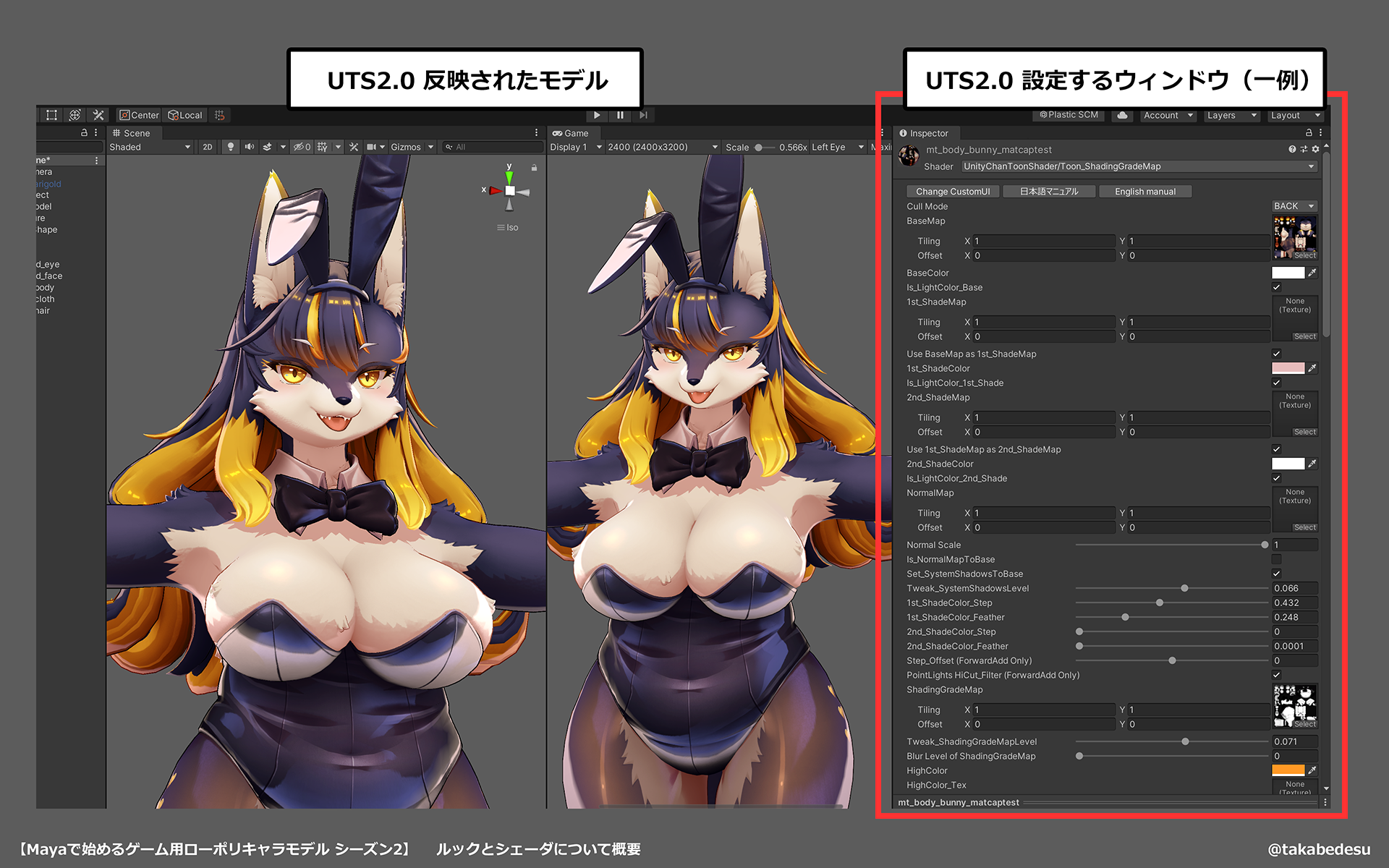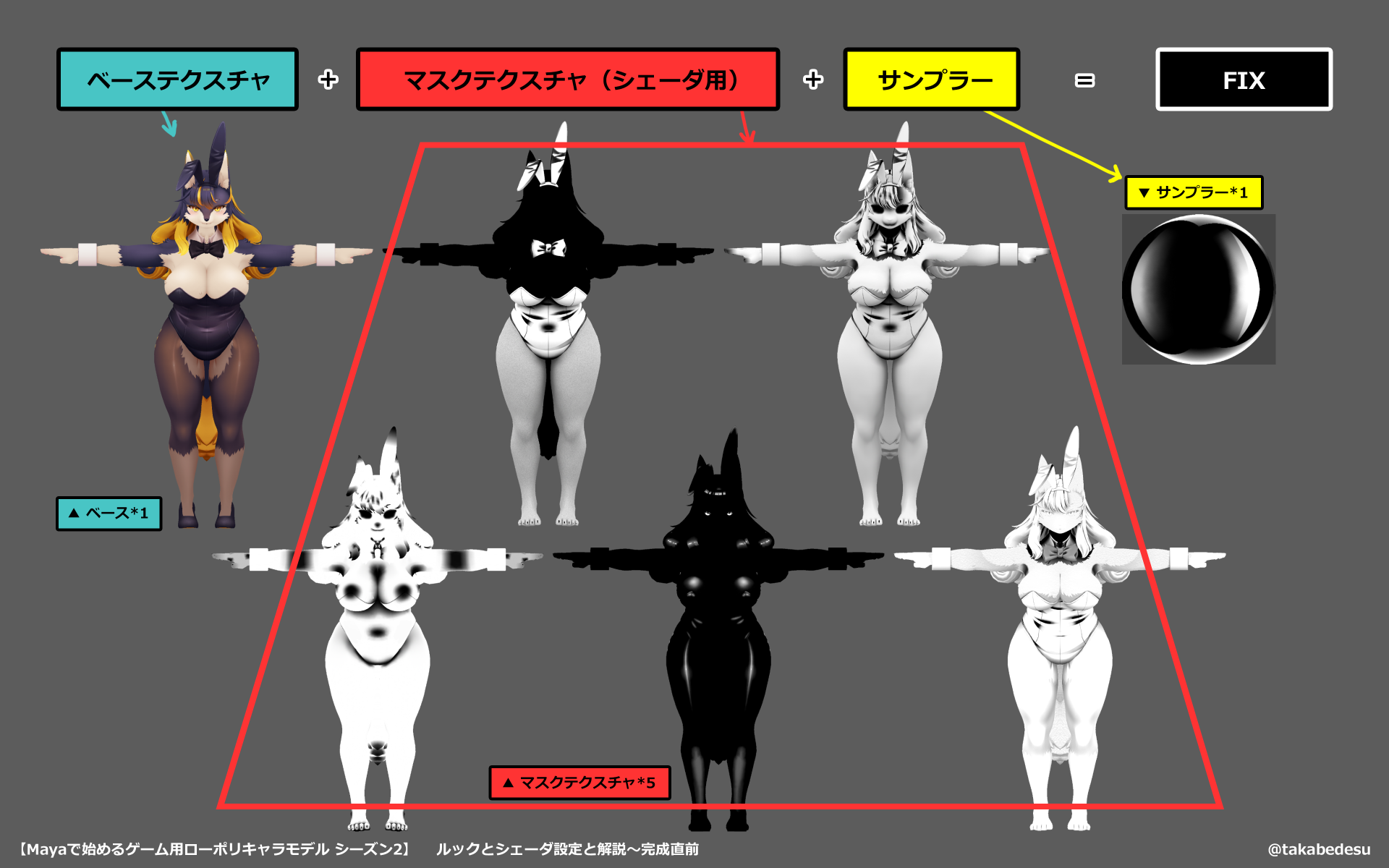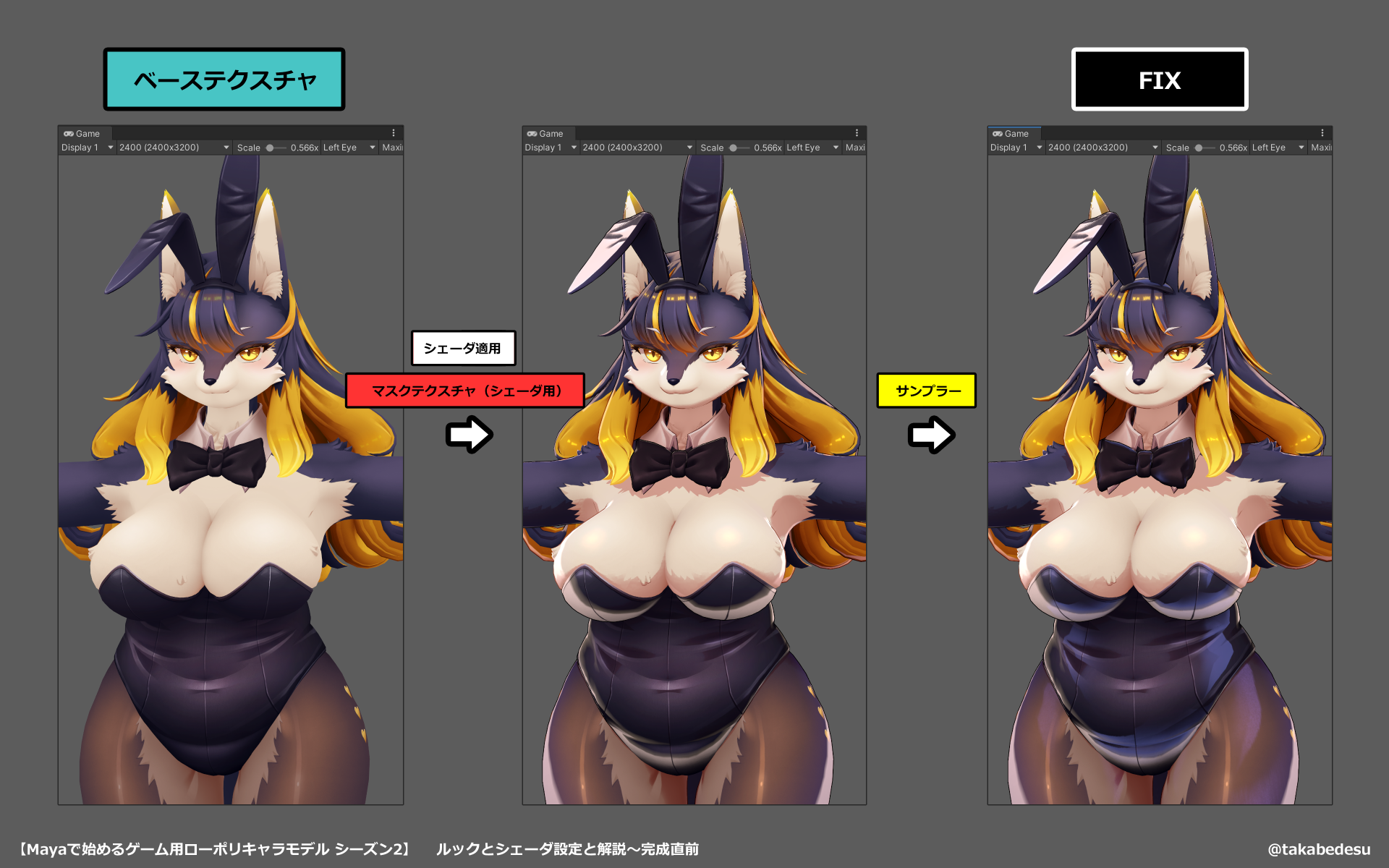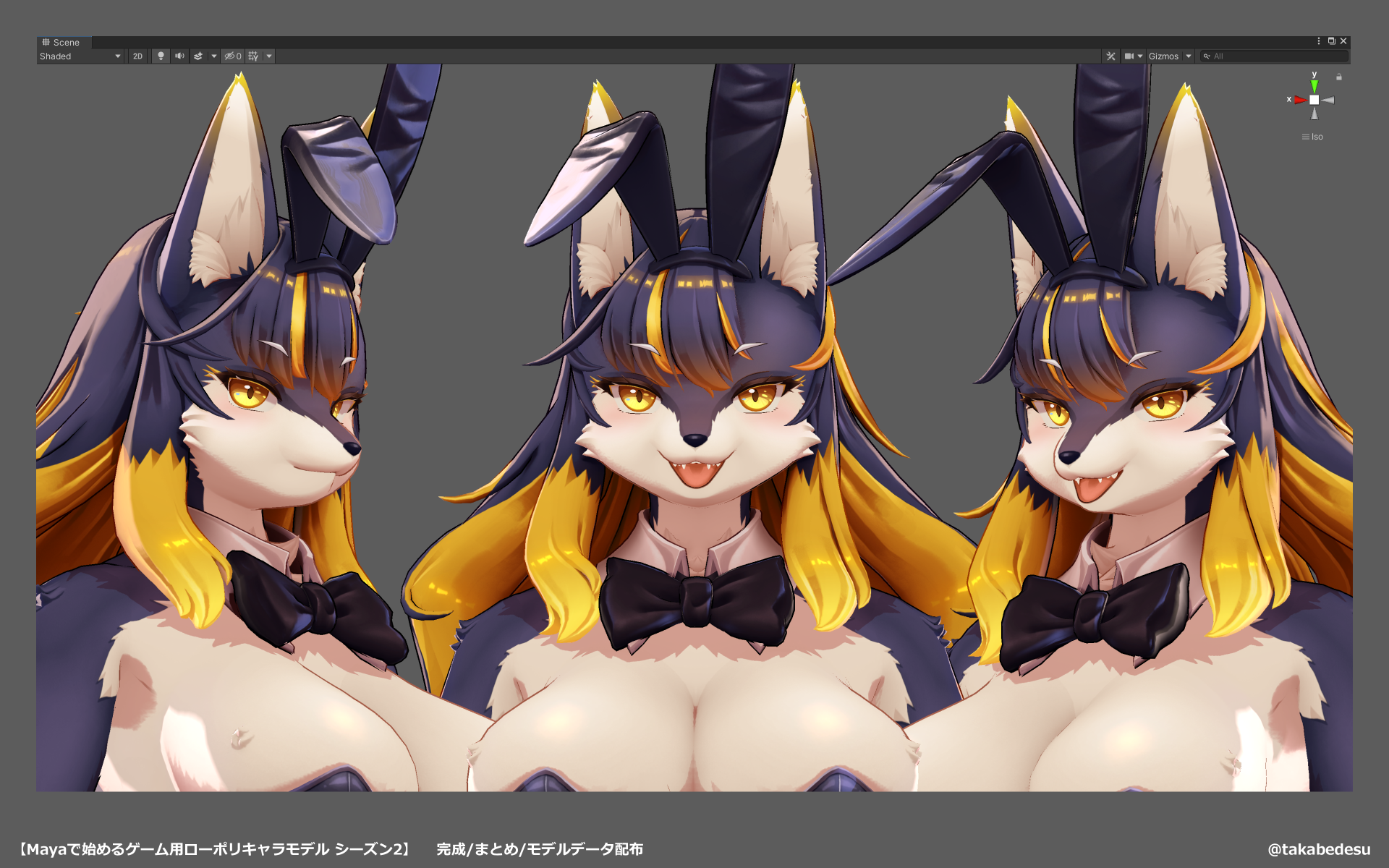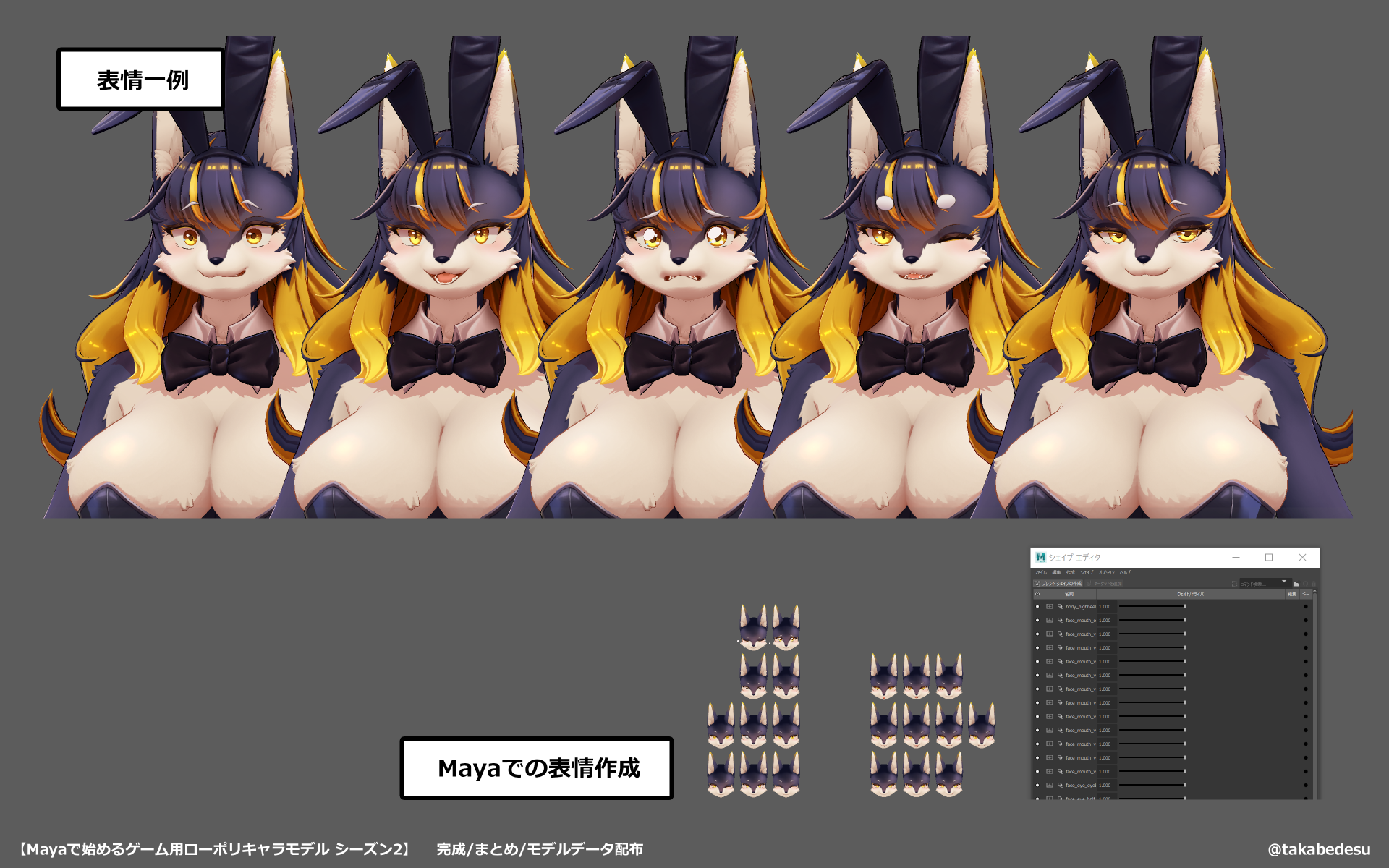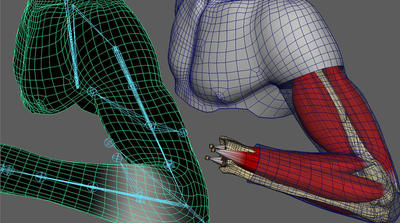チュートリアル / Mayaで始めるゲーム用ローポリキャラモデル シーズン2~最新ゲーム開発環境に即応したモデリング手法を伝授~
第1回:モデルのデザインと仕様+α
- Maya
- ゲーム
- コラム
- チュートリアル
- モデリング
- 学生・初心者
はじめに
みなさんこんにちは。高部(たかべ)と申します!
以前、「Mayaで始めるゲーム用ローポリキャラモデル」というチュートリアルのコラムをAUTODESK様のAREA JAPANで掲載させていただいておりました。
(https://area.autodesk.jp/column/tutorial/maya-lowpoly/)。
そのコラムの第2弾、
「Mayaで始めるゲーム用ローポリキャラモデル シーズン2」~最新ゲーム開発環境に即応したモデリング手法を伝授~
が、今月から開始となります!
今回は、前回と同じく全6回・頻度は3か月に1回という更新となります。およそ1年半のコラム掲載となります。前回のコラム開始が2019年の1月だったので、3~4年越しのコラムです。その間に私もモデリングのスキルを磨くことができました。これもひとえに皆様のお力添えのおかげです。本当にありがとうございます!
今回もMayaをメインに使って、モデリングのコツや考え方、そして何よりモデリングの楽しさを伝えていけるように頑張っていきますね!
1回目もくじ
・自己紹介
・コラム各回の概要
・モデルのデザインと仕様
・仕様とデザインについての考え方
・Mayaの強み
・1回目のまとめ
・次回のコラムの内容
自己紹介
まずは簡単に自己紹介をさせていただきます!
ゲーム会社勤務の3Dキャラクターモデラーです。今年で業界歴は9年目(!)になります。ゲーム会社に入る前は病院の手術部で看護師をしていました。
もともとイラストを描くのが好きで、自分のデザインしたキャラが3Dモデルになってほしいな~となんとなく思っていましたが、自分でモデルを作ってみたいという思いが強くなり、3Dツールを覚えていきました。
仕事以外でも趣味でイラストを描いたり、キャラクターモデルを作ったりしています。
【twitter】
https://twitter.com/takabedesu
コラム各回の概要
Mayaを使用したモデリングを行いながら、その際に私が気を付けていること・コツ・考え方・Mayaの便利なツール紹介などを行います。また、作成したモデルをUnityに持っていき、シェーダを設定し最終的な絵作りも行います。
使用するMayaはIndie版となります(https://makeanything.autodesk.com/maya-indie-japan#elegible)。使用するMayaのバージョンは「コラム執筆中の最新バージョン」となります!
各回の概要は以下になります。進行により内容を調整させていただくことがありますがご容赦ください!
コラムの2~6回目では、作業内容を動画としても公開させていただきます。
また、コラム2~6回目では、その回までで作成したモデルのデータを無料配布させていただく予定です!ぜひコラムとともにモデルデータを参考にしていただければ幸いです。
1回目(今回)
モデルのデザインと仕様+α
・コラム各回の概要
・作るモデルの使用ツール/仕様/デザイン とその補足
・Mayaを使用した理由
などを紹介し、コラムの導入とします。
のちほど詳しく紹介しますが、今回のコラムでは私のほうでデザインしたこの子を作ります!自分が作っていて楽しいシルエットで、かつシェーダを適用した際に見栄えが良くなるデザインにしました。
2回目(2023年5月)
素体作成・髪や服作成開始 【★動画解説あり】
前回のコラムの2回目ではMaya設定の解説を行いましたが、今回は省略します。実際にモデリングを進めていき、形状作成開始~後半で私がよく使うMayaのツールについて紹介します。
髪/服の作成は、前回のコラムと同じく「素体に髪を乗せる/服を着せる」方針で行います。前回はMayaのカメラでイラストをトレースする内容を紹介しましたが、トレースはほどほどに、イラストと照らし合わせながら比率を確認しつつ進めていきます。
以下の2~6回目で説明に使用しているキャラの画像は、以前私のほうで作成させていただいたモデルとなっております(https://sakura-gear.com/kemono_bunny_figure/)。今回のコラムはこの参考モデルの作成の流れと同じ形で進行していきます。
実際のコラムでは、1回目に上げた新しいデザインのモデルを作成していきつつ、そのモデルを配布させていただきますね!
3回目(2023年8月)
髪や服の作成~完了(テクスチャ含む) 【★動画解説あり】
髪・服それぞれ作成を終了するまで行います。テクスチャ(マスクテクスチャ除く)も作成を完了します。
ベーステクスチャの書き方(色相/彩度など)は前回のコラムで紹介しましたので、今回は明暗情報を整理するコツなどを紹介します。今回はシェーダで最終的な絵作りを行いますが、ベーステクスチャはある程度描き込みを行います。
※このモデルを作り始めた当初は、ベーステクスチャにしっかり情報量を描きこんでいましたが、
・シェーダを適用した際に情報量が悪目立ちしたため
・ハイライトや影はシェーダで表現しようという方針に変えたため
現状の情報量を削減した形のベーステクスチャとなりました。
4回目(2023年11月)
ルックとシェーダについて概要 【★動画解説あり】
3回目までに作成したモデルのルックを確定させるために、Unityにモデルを転送しシェーダを適用して見た目の情報量を追加/調整します。シェーダはユニティちゃんトゥーンシェーダー2.0(以後UTS2.0と表記)を使用予定です。
シェーダについては、1影(2影)、アウトライン、リムライト、ハイライト、MatCap(テカリ)、Emissive(自己発光)、影の入り方をコントロールするマスク(UTS2.0で言うShading Grade Map)などを説明します。上記を適切にコントロールするために作成するのが「マスクテクスチャ」です。
UTS2.0でなくとも、これらの設定ができるシェーダはいくつかあるため、別のシェーダを使用するかもしれませんが、シェーダによらず基本の考え方は同じです!
紹介するシェーダ関連の内容は、イラストを描くときにも使える基本的な考え方です。シェーダ設定は絵作りに直結するので、ぜひいろいろな資料を集めて参考にしてみてください。
5回目(2024年2月)
シェーダ設定と解説~完成直前 【★動画解説あり】
4回目で説明した内容をベースに、実際にマスクテクスチャを作成しシェーダを設定していきます。
シェーダを設定する際には、モデルのベーステクスチャやモデル形状/UV/法線まで巻き戻って直すこともあり、非常に非常に手間がかかる工程です。ただ、細かいところもしっかり調整していくとクオリティが少しずつ上がるので、とても大切な工程です!
シェーダを設定前と設定後の比較も紹介しつつ、どこがどう変わったか・気を付けたかを紹介します。
6回目(2024年5月)
完成/まとめ/モデルデータ配布 【★動画解説あり】
5回目で調整していたマスクテクスチャを完成・シェーダを設定完了し、Unityでルックを完成させます。アバターとして使えるよう、揺れ物設定・表情作成・その他ギミック設定なども行います。
最後に、これまでのまとめと、自分で「ここを直そう」と思ったメモ、その結果のビフォーアフターなども紹介していきます。直したい部分のメモをとり、自分でスクリーンショットに赤ペンを入れて直してまとめると、モデリングの経験値を積むことができるので非常におすすめです、その一例も紹介させていただきます。
ポートフォリオは「できたモデルのスクリーンショットを載せて終わり」ではなく、
・モデルのデザインとディテール
・なぜこの仕様で作成したか
・どういう考え方でモデルを作成/調整したか
・最終的なルックに至るための過程
・上記で挙げたようなビフォーアフター画像
を一緒にまとめると、とても充実したポートフォリオになります!これだけで見開き数ページになるので、1キャラクターでもボリュームもしっかりとることができます。
モデルのデザインと仕様
前述したように、今回のコラムの1回目は
・モデルのデザイン(アート)
・使用するツール
・仕様(ポリゴン数やテクスチャサイズなど)
を最初に紹介します。
前回のモデルがローポリ(~△6000polys/テクスチャ:1024 * 1024 pixel 1枚)だったので、今回はしっかりポリゴン数とテクスチャサイズ/枚数を使い、シェーダを適用・マスクテクスチャなども作成し、最終的にシェーダ込みでのルックで完成を目指します!
キャラクターモデルの仕様もさまざまで、ゲームによっていろいろな作り方がなされています。そのため、このコラムで紹介する内容はモデリングの一例としていただければ幸いです!
1. デザイン
今回のコラムで作成するモデルのデザインはこんな感じになります!
2. 使用するツール
| ツール | 用途 |
|---|---|
| Maya (2023~ ※バージョンは各回で最新のもの) | モデリング |
| Photoshop CS6 | テクスチャ作成 / アートと三面図作成 |
| 3DCoat(GL) | テクスチャ作成補助 |
| Unity 2019 | ルック作成(シェーダ設定など) |
3. 仕様
| ポリゴン数 | 〜△60000polys (表情のターゲットシェイプ除く) |
|---|---|
| テクスチャ | ベース:4096 * 4096 pixel 2枚 |
| その他テクスチャ | マスクテクスチャとして複数枚使用 |
| 最大スキンインフルエンス数 | 4 |
| シェーダ | ユニティちゃんトゥーンシェーダー2.0(UTS2.0)(予定) |
| 表情 | Maya でブレンドシェイプを作成 |
| アルファ | 未使用 |
| ポリゴン描画 | 片面表示のみ(板ポリゴンは使用しません) |
上記使用は、一般的なスマホゲームで表示できる仕様~VRアバターでの使用あたりを想定して決めてみました。今回はシェーダでの絵作りを行う関係上、ポリゴン数もある程度しっかりと確保しています。もっとリッチなモデルが作れそう…?と思いますが、最後まで作り切るのに負担になりすぎないような仕様とさせていただきました!
というのも、モデリングだけではなくイラストでも同じことが言えますが、「最後まで作りきる」のが本当に大切です。完成させた後に、「次はこうしたい」「もっとクオリティを上げるためにはどうしたらいいだろう」「もっといい資料ないかな」というきっかけになるので、モデルはたとえ納得いかない部分が出てきても、たとえ時間がかかったとしても、途中で投げずに最後まで作り切るのが上達の近道です!
最後まで作るのも重要ですし、加えて「他の人に見てもらう」のもとても大切です。
・(業務だと)デザインリーダーへ監修に出して、フィードバックをもらい調整する
・(個人だと)SNSや身内のグループに投稿/共有して感想をもらう
などもぜひやってみてください。
また、今回のモデルは「作成してUnityのスクリーンショットを撮影して終わり」ではなく、3Dモデルをせっかく作成するので、自分のアバターにできる想定にしようと思います(ゲームにアップロードして自分のアバターにする、操作キャラクターとして使うなど)。ということで、表情の作成もやってみましょう!
ポーズや表情が付くと、一気に親しみのあるキャラクターになりますよ!
デザインと仕様についての考え方
今回は、コラム1回目ということでデザインと仕様を大まかに決めました。
前回のローポリコラムでも書いた内容ですが、
「作業の着地点」を決めて作るために、仕様とデザインはとても重要になってきます。
どこまでディテールを作るか、どんなデザインにするかを考えながらモデルを作ると時間がかかってしまいがちです。そのため、私はまず仕様とデザインを大まかに決めてからモデリングを行っています。
というのが前回の文章です。以下で少し詳しく書いてみます。
デザインについて
デザインは自分で描いたものでなくとも、作りたいものの資料を集めておいて、すぐに開けるようにしておくようにするだけでも時間短縮・クオリティアップになります。
いいなと思ったデザイン、写真、形状、色使いは、資料として持っておくととてもいい刺激にもなると思います!
こちらも前回のコラムの内容です。
上記に追加して最近私が思うのが、「関連した画像の検索」と「流行」の重要性です。
「関連した画像の検索」は、この方向性の色味のつけ方の例が欲しい、似たデフォルメの画像がもっと欲しい…など、資料集めにとても役立ちます(pinterestの「似ているピン」がとても便利です)。
また、画像を張り付けるのにPureRefなどを使うことが多いと思いますが、PureRefは文章を貼ることもできるので、マニュアル作りや画像メモを貼りたいときにもおすすめです!
「流行」は、最近よく見るテイストだな、というもののアニメ/ゲームについて検索することをよくやっています。流行っていると画像検索でもよく見るので、そのゲームを見てみると「モデルすごくいいな~」となることが結構あります!
流行のテイストのモデルの見せ方もわかるので、個人的にはとてもおすすめです。
仕様について
前回のコラムでは、「作業の着地点として仕様を決めることで時間短縮になる」というニュアンスで説明しましたが、別の視点から仕様を設定する理由についてお話しします。
スマホ(に限らずですが)ゲームのモデルでは、端末の処理能力にどうしても制限があり「どこまで見た目をリッチにできるか」「そのモデルの容量でゲームは快適に動作するか」を検証します(ざっくりな解説ですが…)。
そして、検証の結果、
・「モデルにもっとデータを使えるので、何をしてクオリティを上げるか」
・「モデルの容量を落とさないといけないが、見た目をどれくらいまで妥協できるか」
といった形で、検証とその結果で仕様の決定が行われます。
「モデルの容量を使いすぎず、かつクオリティを確保したい…」というのがよくあると思います。
最終的に、決まったその仕様に沿ってモデルの量産が行われます。
量産するとき、いち作業者が「テクスチャ1枚くらい増やしてもいいか~」「ポリゴン数足りないけど少しくらいなら超えてしまってもいいか~」といったことは、モデル1体だと大した影響にならないかもしれません。しかし、仕様を逸脱したモデルが増えたり、仕様を逸脱する作業者が増えたりすると、実際にゲームに実装したときに、容量の面で大きな影響になることも十分考えられるのが怖いところです。
仕様に沿っていないモデルを作り直したり、他のリソースを削ってもらったりなどすると大変です…!
ということで、仕様については「この仕様内でしっかりおさめよう!」という練習も兼ねて、ある程度意識してモデリングをすることがとても重要だと思います!
Mayaの強み
ゲーム会社ですと、現在は「統合型3DCGソフト」「DCC(Digital Content Creation)ツール」として
Mayaを使用しているところが多い印象です。
私も業務でMayaをメインで使っています。ありがたいことにMayaはIndieが出て、業務ではなく趣味としても金銭的にも使いやすくなっている印象です。
Mayaは、ツール(MEL/python)も多く配布されているのと、困ったときに社内で周りの人に気軽に聞けるという理由もありMayaを使っています(そのついでに雑談したりのコミュニケーションにもなるので…!)。
趣味と実益を兼ねて私はMayaを使っている、という形ですね。
就活/転職用のポートフォリオに、なぜMayaを使用したか?というのを載せるのもよいですし、自分で作ったMEL/pythonを評価してもらえることもとても大きな強みだと思います。
また、ゲーム会社にMayaがある場合が多いので、maデータをポートフォリオに添付すると会社にすぐ見てもらえるのも便利だと思います!
Blenderなどで3DCGツールに慣れていくのも良いですが、前述したようにゲーム業界の仕事はほぼMayaがメインツールで使われている場合が多いです。「いち早く仕事で貢献したい!」という方は、今からMayaを使用していくのがとてもおすすめです!
・学生さんは無償のMaya学生版
・業界未経験の一般の方はMaya Indie
が特におすすめの Maya となっています!
1回目のまとめ
・「最後まで作りきる」ことがモデリングのスキルアップに直結する
・作るものの到達点の設定を行い、制作物の説明・制作過程・考え方を示すことは、ポートフォリオにおける重要な要素である
・制作物を他の人に見てもらい、フィードバックにつなげることが上達につながる
・仕様内でモデリングを行うことを意識づける
次回のコラムの内容
・素体、服・髪のモデリング
・形状作成~調整で使えるMayaの便利ツールの紹介
・形状作成~調整においての考え方とコツの紹介
こちらを予定しています。次回は5月の更新の予定です!
作業に夢中になるとつい座ってばかりになりますので、たまには体を動かしたり、気分転換に外出したりして無理せずやっていきましょう~!